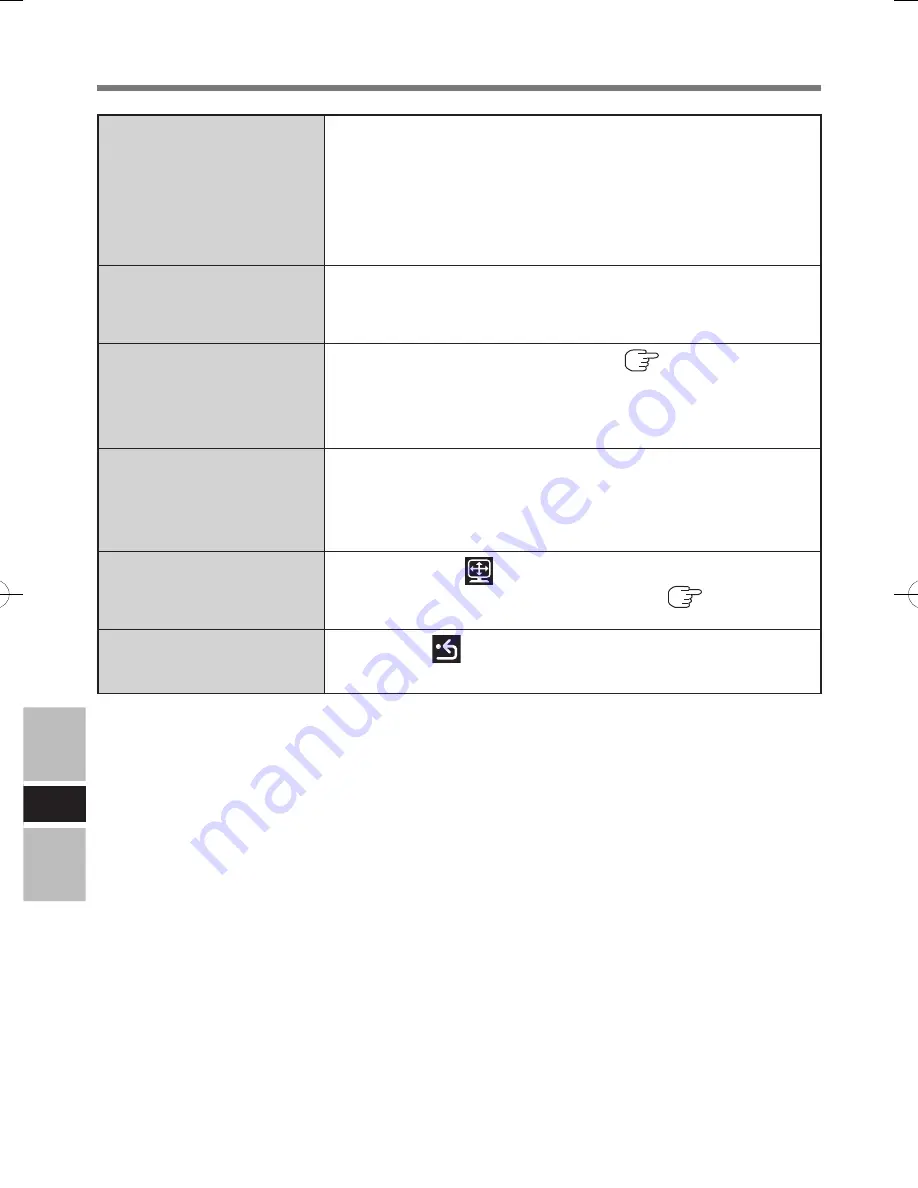
E
D
F
J
Dépannage
Il n’y a pas de son
Vérifiez la connexion de câble allant au Moniteur LCD.
Vérifiez le réglage de volume de l’ordinateur et le Moniteur
LCD.
Si le son est émis par les haut-parleurs de l’ordinateur,
vérifiez les propriétés sonores du dispositif de son
sélectionné.
“Input Not Supported”
s’affiche
Le mode non supporté a été sélectionné.
Réglez le mode d’affichage sur 640 × 480 60 Hz, 800 ×
600 60 Hz ou 1024 × 768 60 Hz.
Saisie impossible en
touchant l’affichage
Installez le pilote d’écran tactile. (
page 46)
Vérifiez la connexion de câble allant au Moniteur LCD.
Assurez-vous que le [USB Port] n’a pas été réglé sur
[Disable] dans le Setup Utility.
L’affichage est affecté
Le mode non supporté a été sélectionné.
Réglez le mode d’affichage sur 640 × 480 60 Hz, 800 × 600
60 Hz ou 1024 × 768 60 Hz.
Vérifiez la connexion de câble allant au Moniteur LCD.
L’écran est inversé
horizontalement ou
verticalement.
Sélectionnez
du menu principal OSD et effectuez
[H-Position] ou [V-Position] réglages. (
page 50)
L’affichage n’affiche
plus correctement
Exécutez
[Reset All Settings] sur le menu principal
OSD.
CF_VDL03U.indb 54
2010/07/09 10:13:18
Summary of Contents for CF-VDL03U
Page 75: ...75 J 保証とアフターサービス パソコン本体の 取扱説明書 基本ガイド をご覧ください ...
Page 76: ...76 MEMO ...
Page 77: ...77 ...
















































